win10显卡驱动安装不上,常见的原因包括兼容性问题、驱动程序损坏或系统设置不当等。确保您的显卡型号与所下载的驱动程序兼容,特别是在使用老旧显卡时,需要下载特定版本的驱动程序。某些驱动程序在安装过程中会因系统文件损坏而无法正常工作,这时建议使用驱动清理工具彻底卸载旧驱动后再重新安装。检查Windows更新,确保系统更新到最新版本,以提高驱动程序的兼容性。
一、驱动程序兼容性问题
显卡驱动程序的兼容性是导致安装失败的重要因素。某些显卡在新版本的Windows 10中会出现不兼容的情况。建议用户在官网下载与自己显卡型号相匹配的驱动程序,并查看其发布日期,以确保其兼容性。使用Windows内置的“设备管理器”检查是否有更新的驱动程序,也是一种有效的方法。
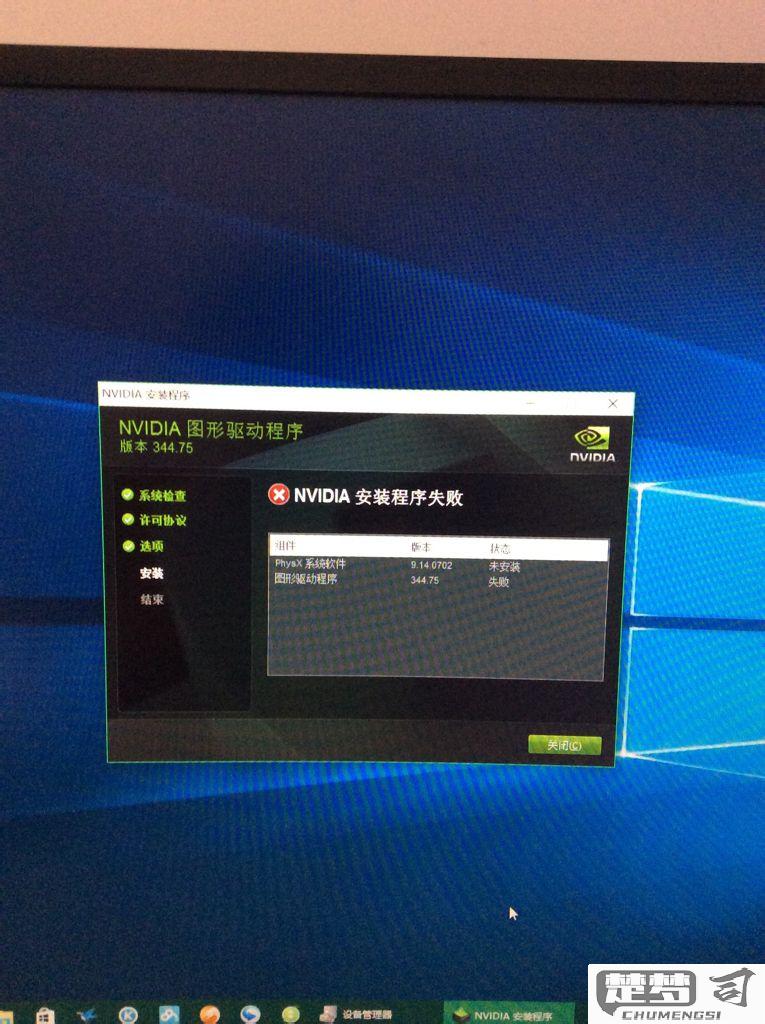
二、驱动程序损坏
驱动程序在下载或安装过程中,有出现文件损坏的情况。这种情况下,用户可以使用系统自带的“故障排除”工具来检测并修复驱动程序问题。考虑使用第三方驱动清理工具,彻底卸载旧版驱动程序后,再进行全新安装,以避免文件冲突和不兼容问题。
三、系统设置与权限问题
Windows的安全设置或用户权限也导致驱动安装失败。确保以管理员身份运行驱动程序安装文件,特别是在企业环境中,某些安全策略会限制用户的安装权限。遇到提示权限不足的问题,建议联系系统管理员进行处理。
相关问答FAQs
问:如何确认显卡驱动程序是否已经正确安装?
答:可以通过“设备管理器”检查。在“显示适配器”下,查看您的显卡是否正常显示。有黄色感叹号,说明驱动未正确安装或存在问题。
问:安装新驱动后出现蓝屏怎么办?
答:蓝屏是驱动不兼容导致的。可以进入安全模式,卸载刚刚安装的驱动程序,回滚至先前的版本,或使用系统还原功能恢复至正常状态。
问:如何找到适合我显卡的驱动程序?
答:访问显卡制造商的官方网站(如NVIDIA、AMD或Intel),输入您的显卡型号,下载适合您操作系统版本的最新驱动程序即可。
